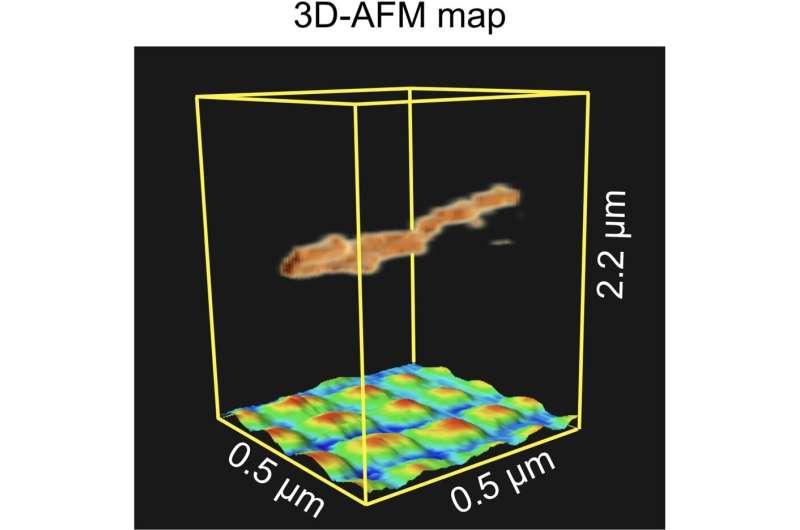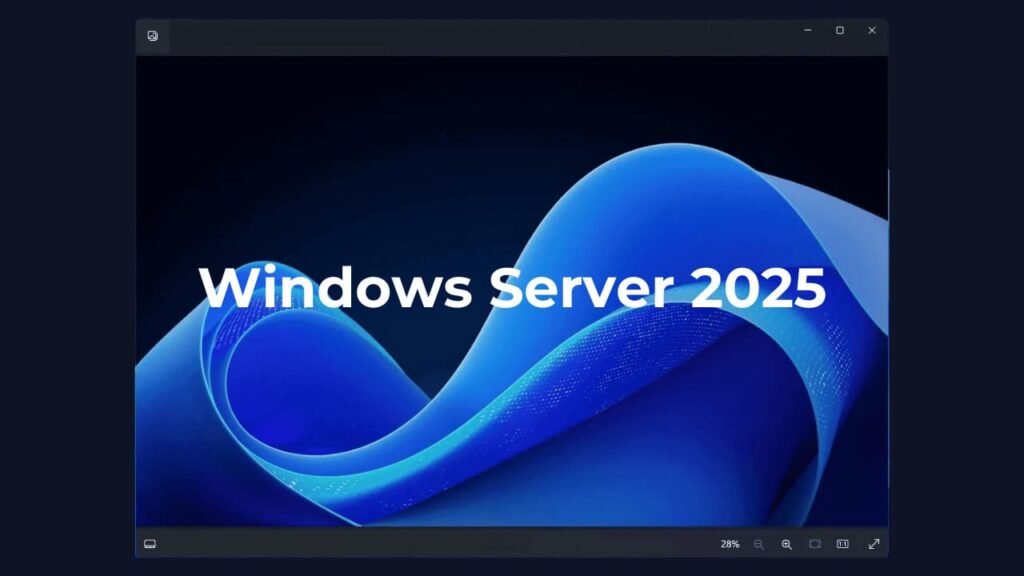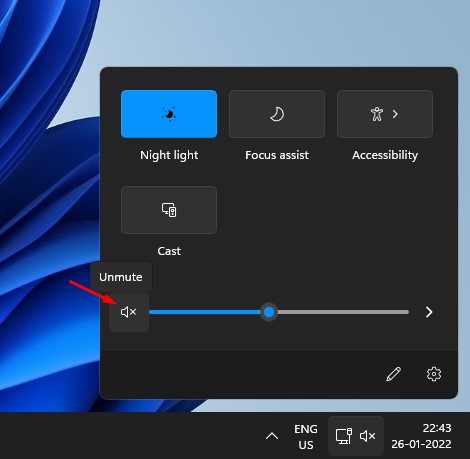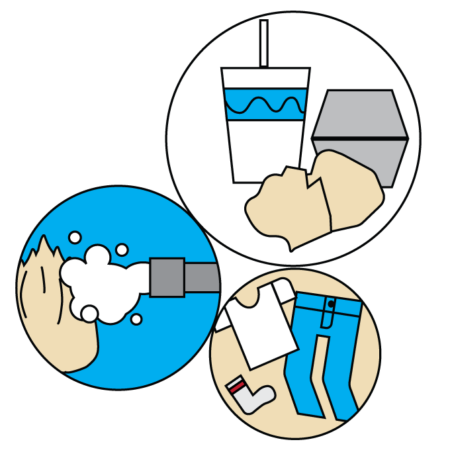Als je een YouTube-video in een continue lus nodig hebt, kunnen een paar methoden je helpen een video te blijven herhalen zonder dat je deze handmatig opnieuw hoeft te starten. Hier is hoe het te doen.
Gebruik het snelmenu
Start YouTube in uw browser en selecteer een video die u wilt herhalen. Klik met de rechtermuisknop ergens in de video om het contextmenu te openen en klik op de knop “Herhalen”.

Als je nogmaals met de rechtermuisknop klikt, zie je een vinkje naast ‘Herhalen’, wat betekent dat de video wordt herhaald wanneer het einde is bereikt.

Om Loop uit te schakelen, opent u eenvoudig het contextmenu door met de rechtermuisknop op de video te klikken en de knop “Loop” te selecteren om het uit te schakelen.

Maak een playlist
Deze volgende methode is handig als u meer dan één video in een continue lus wilt hebben, terwijl de vorige methode alleen voor één video werkt. Je moet zijn aangemeld bij YouTube om toegang te krijgen tot deze functie.
Start YouTube, zet een video in de wachtrij en klik op de knop “Opslaan” naast de pictogrammen voor upvote en downvote.

Klik op de knop “Een nieuwe afspeellijst maken”.

Geef vervolgens de afspeellijst een naam, stel de privacy in en klik vervolgens op de knop “Maken”.

Als je op “Opslaan” klikt om nog een video aan de afspeellijst toe te voegen, klik je op het selectievakje naast de afspeellijst die je zojuist hebt gemaakt.

Klik vervolgens op het Hamburger-pictogram aan de linkerkant van de webinterface en selecteer vervolgens de naam van de afspeellijst.

Klik op de knop “Alles afspelen”.

Wanneer de eerste video wordt geladen, scrolt u naar beneden en klikt u op het pictogram “Loop” om de afspeellijst in een doorlopende lus te plaatsen.

Gebruik een Chrome-extensie
Looper voor YouTube is een gemakkelijke manier om dezelfde video opnieuw te bekijken zonder op de loop-knop te hoeven drukken. Met de extensie voegt de YouTube-speler een speciale “Loop” -knop eronder toe. U kunt zelfs instellen hoe vaak de video wordt herhaald of dat u alleen een specifiek gedeelte van de video wilt herhalen.
Ga naar de Chrome-webwinkel en voeg de extensie toe aan uw browser.

Nadat de extensie is geïnstalleerd, gaat u naar YouTube en opent u een video. Klik op de knop “Herhalen” om het menu te openen waarin u uw video kunt herhalen. U kunt ook op “P” op uw toetsenbord drukken om op die manier lus in te schakelen.

Standaard zal de extensie uw video voor onbepaalde tijd herhalen. Als u dat wilt wijzigen, klikt u op een van beide selectievakjes om zo vaak als nodig te herhalen of om een specifiek gedeelte van de video te herhalen.

Wat de reden ook is, als je een YouTube-video wilt herhalen, is er meer dan één manier om het voor elkaar te krijgen en continu te luisteren / kijken zonder dat je met de speler hoeft te communiceren.